Esta página foi traduzida automaticamente. Se você notar um erro, selecione-o e pressione Ctrl+Enter para reportá-lo aos editores.
3 Zabbix appliance
Visão geral
O appliance Zabbix fornece uma maneira de implantar instantaneamente o Zabbix server e o frontend, em vez de configurá-los manualmente ou reutilizar um server existente para o Zabbix.
O appliance é baseado no AlmaLinux 8 (x86_64) e contém um Zabbix server pré-configurado rodando no MySQL e o frontend rodando no servidor web Nginx.
Este appliance foi projetado para avaliação do Zabbix. O uso em ambientes de produção sérios é desencorajado.
As imagens do appliance estão disponíveis para download nos seguintes formatos:
- CD/DVD de instalação (.iso)
- VMware (.vmx) - veja notas
- Formato de virtualização aberto (.ovf)
- Microsoft Hyper-V (.vhd/.vhdx) - veja notas
- KVM, Parallels, QEMU, USB stick, VirtualBox, Xen (.raw) - veja notas
- KVM, QEMU (.qcow2)
Menu de inicialização do CD/DVD de instalação do Zabbix:
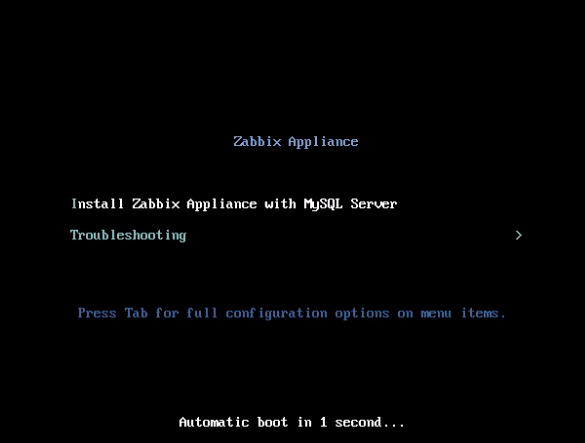
Início rápido
Pré-requisitos
- Certifique-se de que a máquina host possui recursos suficientes para atender aos requisitos de sistema da máquina virtual:
- RAM: 4 GB
- Espaço em disco: pelo menos 8 GB devem ser alocados para a máquina virtual
- CPU: mínimo de 2 núcleos
Caso ainda não tenha sido instalado, instale o software de virtualização para inicializar a imagem do appliance (por exemplo, VirtualBox).
Baixe o appliance no formato suportado pelo seu software de virtualização.
Verifique as configurações de rede para garantir que o DHCP esteja habilitado na máquina host.
Instalação
Inicialize a máquina virtual do appliance a partir da imagem baixada.
Configure as configurações de rede da máquina virtual para permitir o acesso a partir de um navegador na máquina host. Isso pode ser feito ativando o modo Bridge.
Faça login na máquina virtual usando as credenciais padrão do sistema.
Para recuperar o endereço IP, execute o seguinte comando na máquina virtual:
ip addr showAbra um navegador na máquina host e aponte para o endereço IP que o appliance recebeu via DHCP.
Faça login no Zabbix usando as credenciais padrão e comece a monitorar.
Configuração
Esta seção descreve as configurações padrão frequentemente necessárias, juntamente com as opções de personalização disponíveis.
Credenciais
Sistema
- Nome de usuário: root
- Senha: zabbix
Frontend do Zabbix
- Nome de usuário: Admin
- Senha: zabbix
Após o login, você pode alterar a senha padrão nas configurações do perfil do usuário ou criar novos usuários e excluir o usuário padrão.
Banco de dados
As senhas para todos os usuários do banco de dados são geradas aleatoriamente durante o processo de instalação. Os seguintes usuários são definidos para o banco de dados:
Root:
- Nome de usuário: root
- Senha: a senha é armazenada no arquivo
/root/.my.cnf. Não é necessário informar uma senha na conta root.
Servidor Zabbix:
- Nome de usuário: zabbix_srv
- Senha: a senha é armazenada no arquivo
/etc/zabbix/zabbix\_server.conf
Frontend do Zabbix:
- Nome de usuário: zabbix_web
- Senha: a senha é armazenada no arquivo
/etc/zabbix/web/zabbix.conf.php
Para alterar a senha de um usuário do banco de dados, modifique-a no MySQL e no arquivo de configuração correspondente.
Acesso ao frontend
O frontend do Zabbix pode ser acessado em http://<IP da máquina virtual>.
Por padrão, o acesso é permitido de qualquer lugar. Para limitar o acesso, modifique /etc/nginx/conf.d/zabbix.conf. Após salvar o arquivo editado, reinicie o Nginx conectando-se via SSH como usuário root e executando:
systemctl restart nginxEndereço IP estático
Por padrão, o appliance usa DHCP para obter o endereço IP. Para definir um endereço IP estático:
- Faça login como usuário root.
- Execute os seguintes comandos, substituindo os valores pelos seus endereços IP personalizados:
nmcli connection modify eth0 ipv4.addresses 192.168.1.10/24 # Endereço IP do appliance/prefixo CIDR
nmcli connection modify eth0 ipv4.gateway 192.168.1.1 # Endereço IP do gateway
nmcli connection modify eth0 ipv4.dns 8.8.8.8 # Endereço IP do servidor DNS
nmcli connection modify eth0 ipv4.method manual
systemctl restart networkComo alternativa, você pode abrir o arquivo /etc/NetworkManager/system-connections/eth0.nmconnection e adicionar as seguintes linhas:
[ipv4]
address1=192.168.1.10/24,192.168.1.1
dns=8.8.8.8
method=manualApós salvar o arquivo editado, execute o comando systemctl restart network.
Configuração do firewall
Para gerenciar as configurações do firewall, o appliance utiliza o iptables com regras predefinidas:
- Abrir a porta SSH (22 TCP)
- Abrir as portas do agent Zabbix (10050 TCP) e do trapper Zabbix (10051 TCP)
- Abrir as portas HTTP (80 TCP) e HTTPS (443 TCP)
- Abrir a porta SNMP trap (162 UDP)
- Abrir conexões de saída para a porta NTP (123 UDP)
- Limitar pacotes ICMP a 5 pacotes por segundo
- Bloquear todas as outras conexões de entrada
Para abrir portas adicionais, modifique o arquivo /etc/sysconfig/iptables e recarregue as regras do firewall:
systemctl reload iptablesRepositórios
O appliance Zabbix usa o pacote zabbix-release do repositório Zabbix. Os repositórios são configurados no diretório /etc/yum.repos.d/*.
Fuso horário
Por padrão, o appliance usa UTC para o relógio do sistema. Para alterar o fuso horário, copie o arquivo apropriado de /usr/share/zoneinfo para /etc/localtime, por exemplo:
cp /usr/share/zoneinfo/Europe/Riga /etc/localtimeO fuso horário do frontend do Zabbix é definido separadamente e pode ser alterado nas configurações do frontend. O fuso horário padrão para o frontend do Zabbix é Europe/Riga.
Localização dos arquivos
- Os arquivos de configuração estão localizados em
/etc/zabbix - Os arquivos de log do Zabbix server, proxy e agent estão localizados em
/var/log/zabbix - O frontend do Zabbix está localizado em
/usr/share/zabbix - O diretório home do usuário zabbix é
/var/lib/zabbix
Serviços do sistema
Os serviços do Systemd estão disponíveis. Para ver a lista de serviços do Zabbix, execute o seguinte comando na máquina virtual:
systemctl list-units zabbix*Observações específicas do formato de imagem
VMware
As imagens no formato vmdk podem ser usadas diretamente nos produtos VMware Player, Server e Workstation. Para uso no ESX, ESXi e vSphere, elas devem ser convertidas usando o VMware vCenter Converter (autenticação necessária para download). Se você usar o VMware vCenter Converter, pode encontrar problemas com o adaptador de rede híbrido. Nesse caso, você pode tentar especificar o adaptador E1000 durante o processo de conversão. Como alternativa, após a conclusão da conversão, você pode excluir o adaptador existente e adicionar um adaptador E1000.
Imagem HDD/flash (raw)
Para inicializar a imagem, execute:
dd if=./zabbix_appliance_8.0.0.raw of=/dev/sdc bs=4k conv=fdatasyncSubstitua /dev/sdc pelo caminho do seu dispositivo de disco Flash/HDD.
Hyper-V
Se o appliance não iniciar no Hyper-V, tente pressionar Ctrl+Alt+F2 para alternar para uma sessão TTY.
Solução de problemas
Se você encontrar a mensagem de erro Access denied for user 'replace_user'@'localhost' (using password: YES) ao tentar fazer login no frontend, isso pode indicar que a instalação ainda está em andamento.
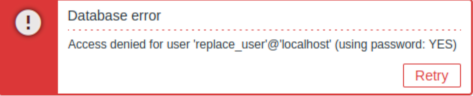
Se o erro persistir após alguns minutos, ou se você observar qualquer outro comportamento inesperado, provavelmente significa que o processo de instalação não foi concluído com sucesso. Nesse caso, recomendamos excluir o appliance atual e implantá-lo novamente seguindo as mesmas instruções de instalação. Essa etapa geralmente resolve o problema.
Observe que tentar corrigir manualmente uma instalação corrompida não é recomendado, pois pode levar a complicações adicionais.

